Razumevanje i rešavanje problema preusmeravanja grešaka u pregledaču
Google, u saradnji sa proizvođačima hardvera kao što su Dell i Gateway, razvio je funkcionalnost koja preusmerava greške u pretraživaču. Ova alatka pomaže u usmeravanju korisnika kada pretraga ne daje rezultate ni na jednom poznatom domenu. Skoro svi korisnici interneta koriste pregledače za navigaciju i surfovanje, i u mnogima od njih je ugrađen ovaj mehanizam za preusmeravanje grešaka. U situacijama kada pretraga ne donosi rezultate ni na jednom domenu, aktivira se preusmerivač greške adrese pregledača kako bi ponudio alternativne rezultate pretrage. Alat obezbeđuje korisniku predloge koji su slični unetim pojmovima i ključnim rečima. Slično Google-ovom sistemu, Microsoft takođe koristi sličnu tehnologiju u Internet Explorer-u. U ovom vodiču, istražićemo šta tačno znači greška preusmeravanja „ERR-TOO MANY REDIRECTS“ i kako rešiti probleme povezane sa njom.
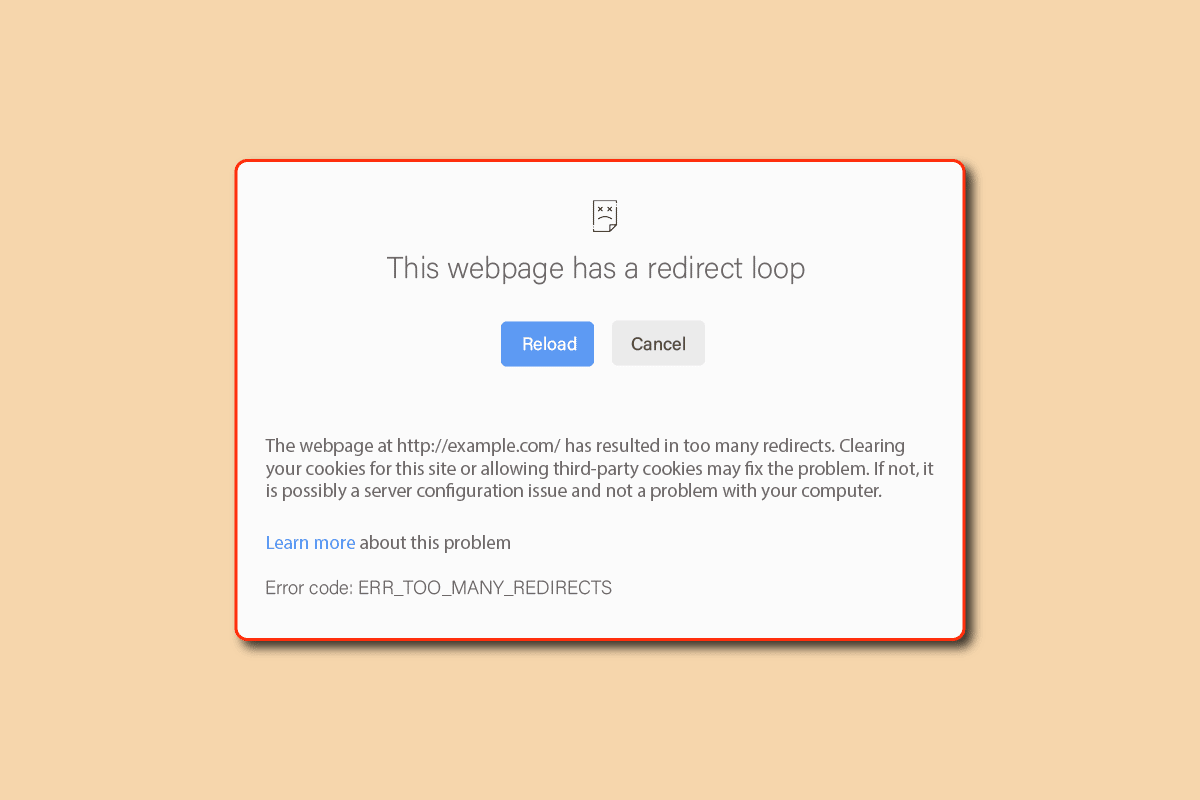
Šta je preusmeravanje greške adrese pregledača? Kako popraviti greške?
Kada zlonamerni softver kompromituje ovu funkcionalnost, to može dovesti do neželjenih posledica. Oštećen alat može preusmeriti korisnika na malverom zaražene pretraživače i ugroziti privatne informacije i podatke. Zbog toga je neophodan oprez prilikom korišćenja ove funkcionalnosti. Ispod je lista najčešćih razloga za pojavu greške preusmeravanja adrese pregledača, prema navodima kompanija Dell i Google:
- Greške nastale zbog problema sa Google dodacima
- Greške uzrokovane oštećenim sistemskim datotekama
- Greške usled zastarelih ili neispravnih sistemskih drajvera
- Infekcija malverom i virusima je čest uzrok ove greške
- Problemi sa BAE.dll datotekom, uključujući nedostajuće datoteke
- Ostale sistemske greške i problemi sa Windows-om
U nastavku ćemo detaljnije objasniti „ERR-TOO MANY REDIRECTS“ grešku i predstaviti metode za njeno rešavanje.
Metod 1: Onemogućavanje dodataka za pregledač
Alat za preusmeravanje grešaka u pregledaču je dizajniran da pomogne korisnicima da pronađu bolje rezultate pretrage. Ovaj alat je integrisan u većinu pregledača i instaliran na računarima. Međutim, zbog različitih problema, može doći do grešaka. Jedan od načina da se reše ove greške je da se privremeno onemogući alat za preusmeravanje grešaka u pretraživaču. U narednim koracima ćemo pokazati kako onemogućiti ovaj alat. Ako preusmerivač greške adrese pregledača uzrokuje probleme, možete ga isključiti u pregledačima baziranim na Google-u.
Opcija I: Onemogućavanje preusmeravanja u Google Chrome-u (ako je primenjivo)
Da biste onemogućili preusmeravanje grešaka u Google Chrome-u, pratite sledeće korake:
1. Pritisnite taster Windows, ukucajte Internet Explorer, zatim kliknite na „Otvori“.
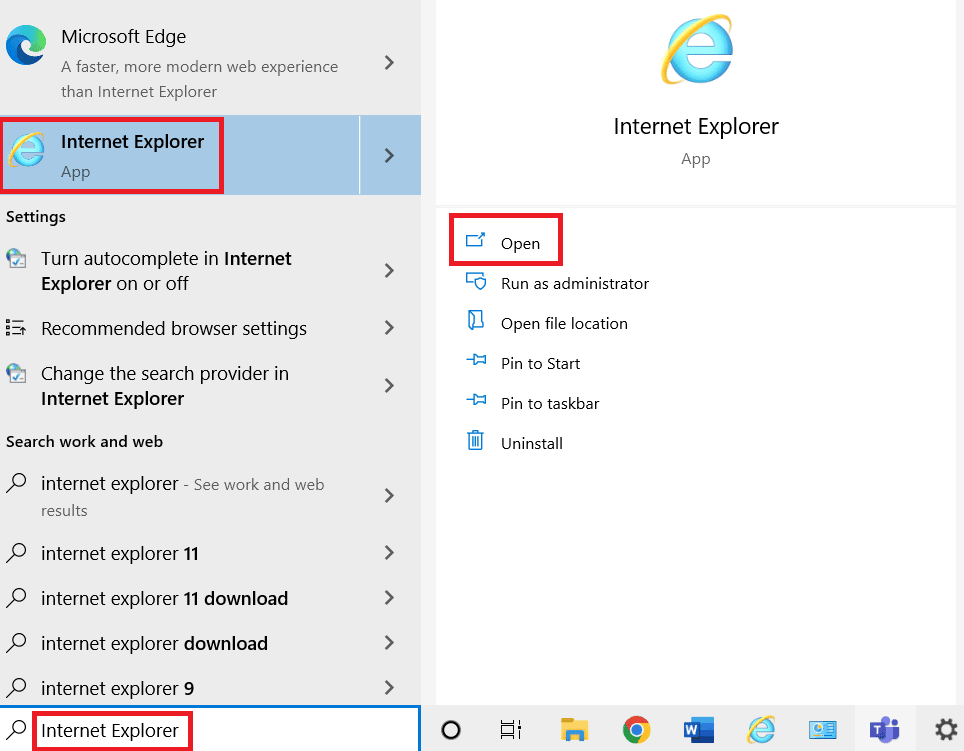
2. Zatim idite na „Alatke“ i kliknite na „Internet opcije“.
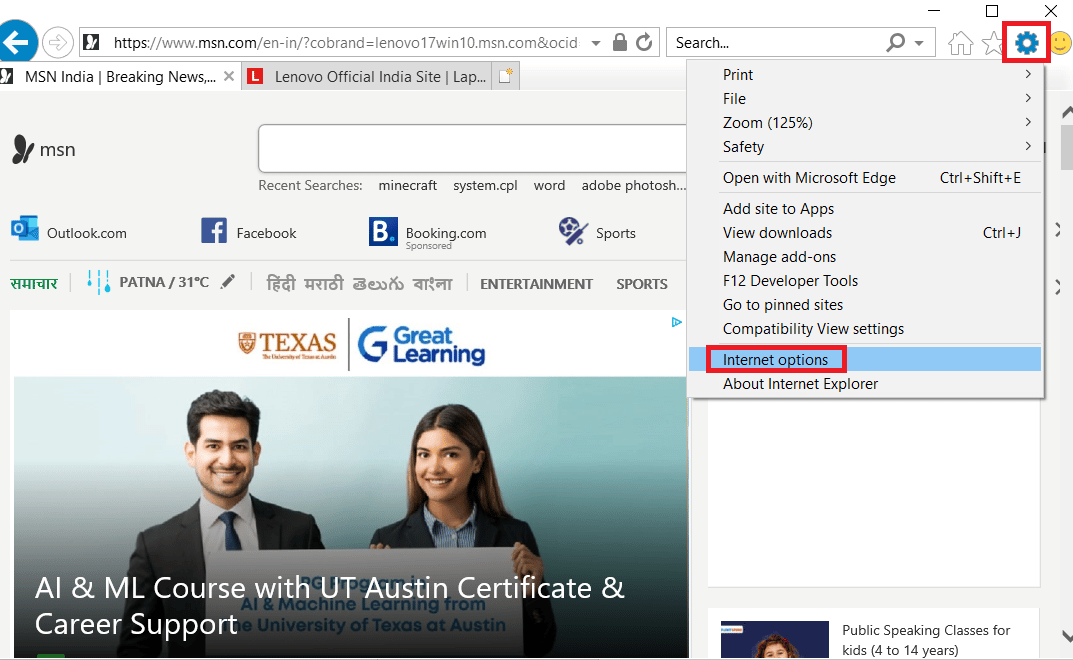
3. Idite na karticu „Programi“, a zatim kliknite na „Upravljanje dodacima“.
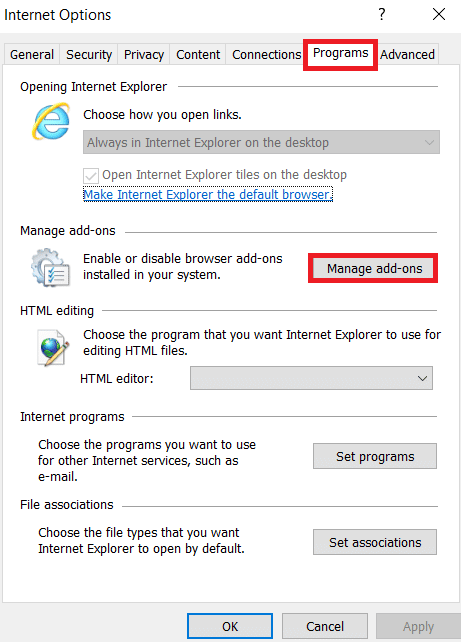
4. Pronađite „CBrowserHelperObject“ i onemogućite ga.
Napomena: Može se pojaviti i kao „BAE.dll“.
Opcija II: Onemogućavanje preusmeravanja u Firefox-u
Da biste onemogućili preusmeravanje grešaka u Firefox-u, pratite sledeće korake:
1. Pritisnite taster Windows, ukucajte Firefox i kliknite na „Otvori“.
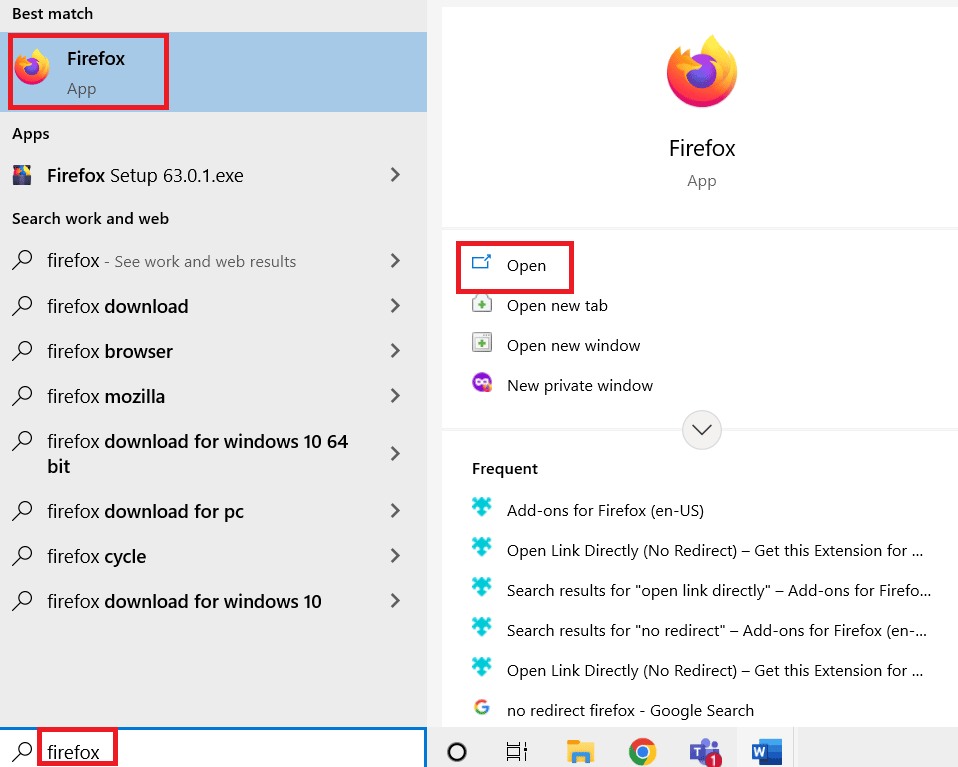
2. Kliknite na „Meni“ i izaberite „Dodaci i teme“.
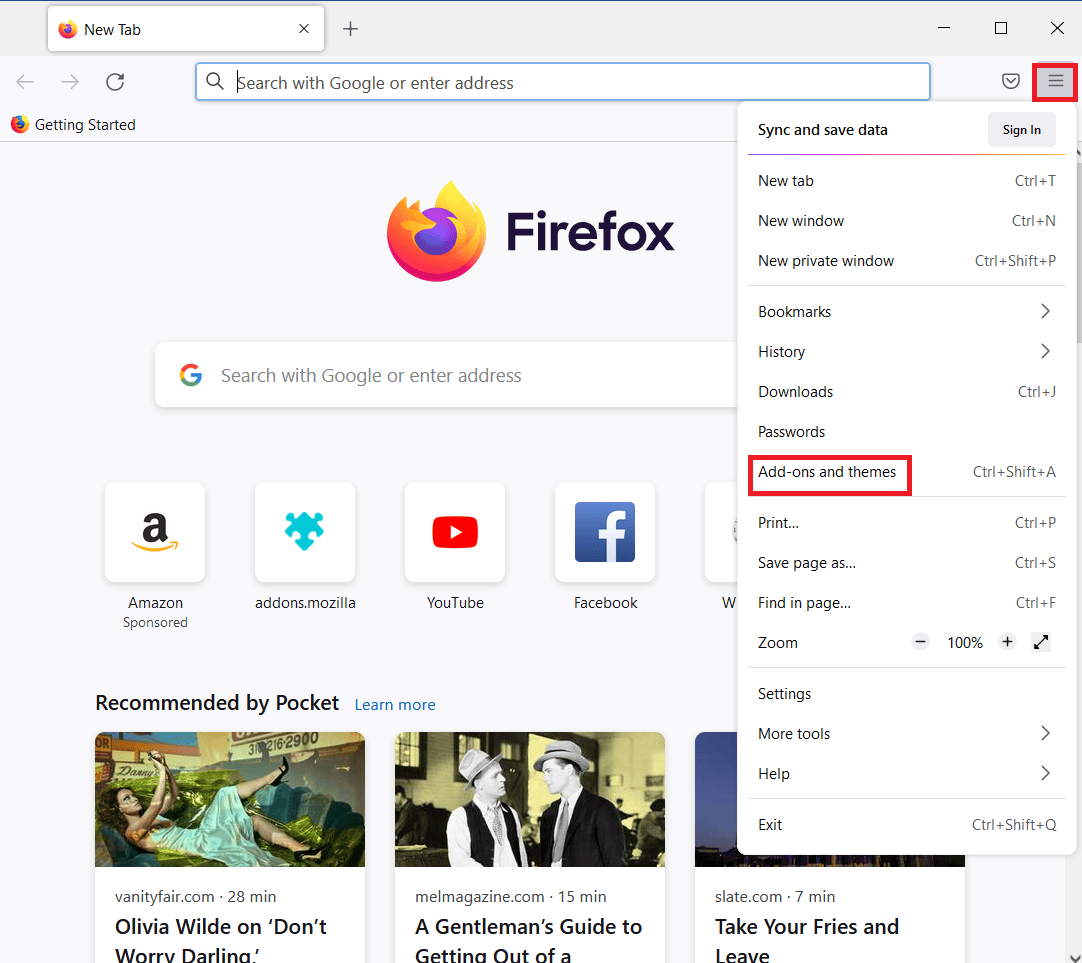
3. Sada potražite „Directly Open Link (No Redirect)“ u traci za pretragu.
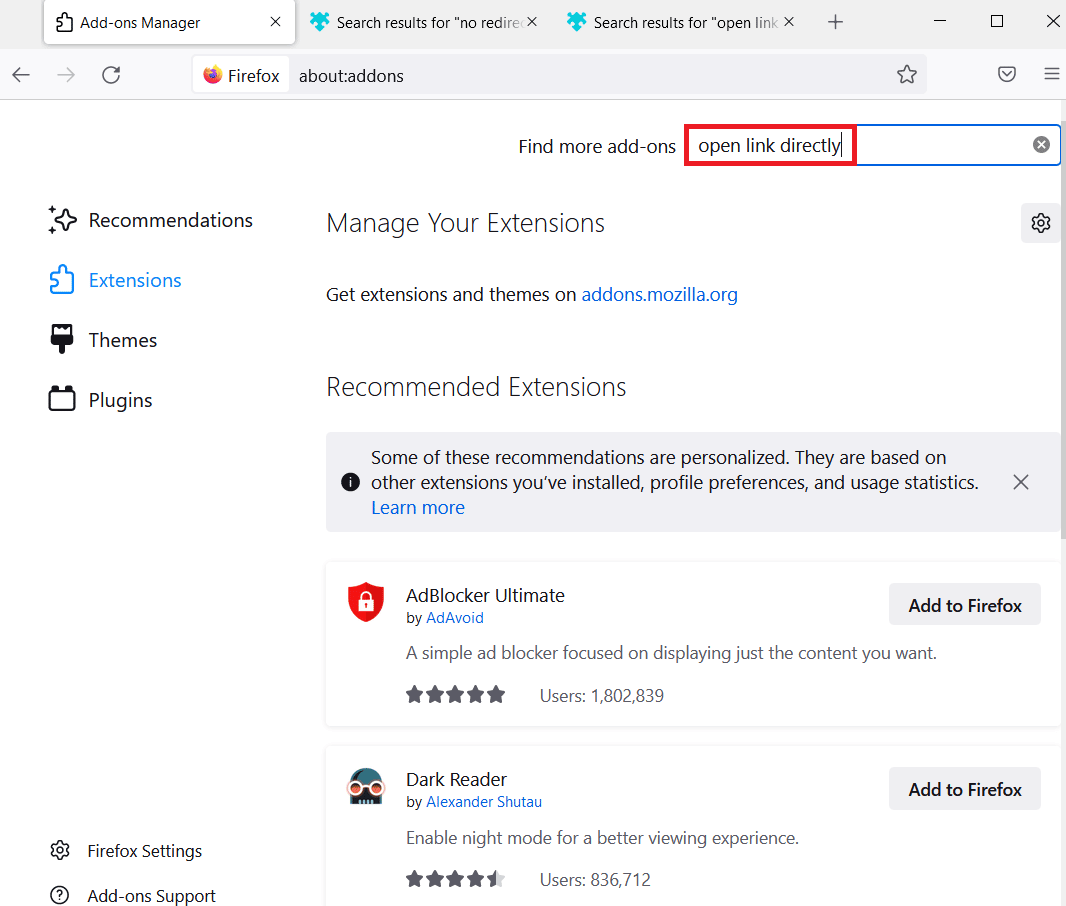
4. Zatim kliknite na „Dodaj u Firefox“. Prikazaće se upozorenje za potvrdu instalacije.
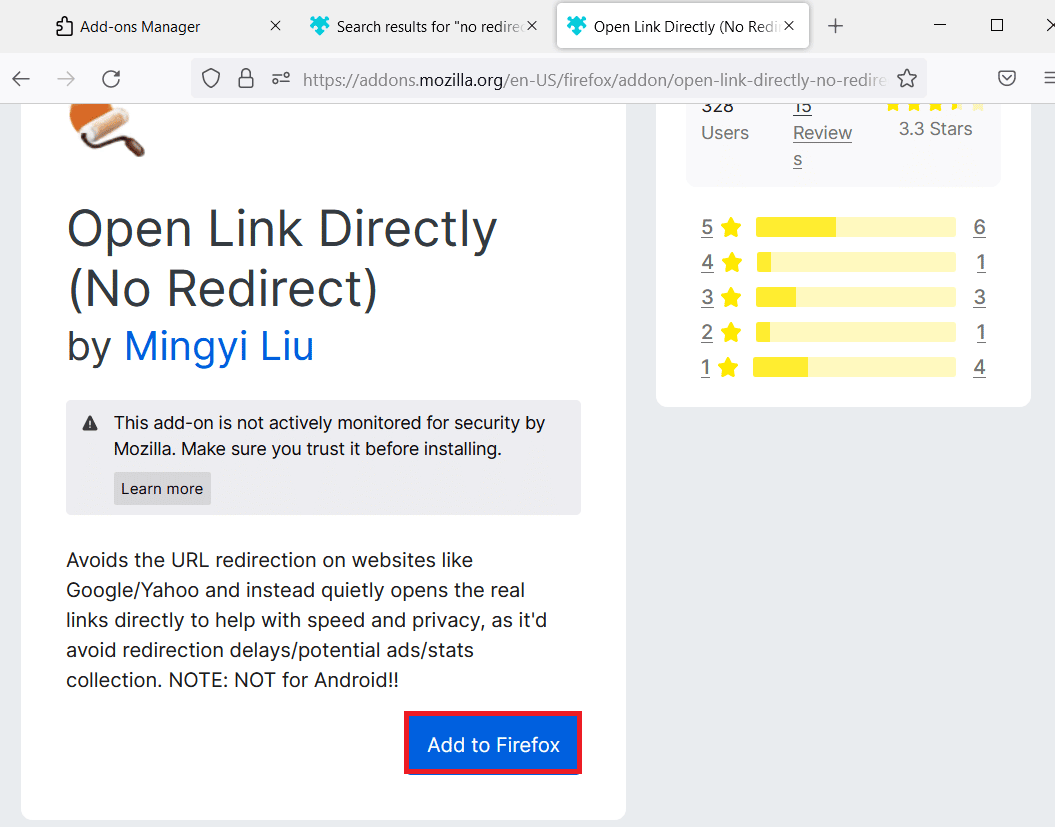
5. Na kraju, kliknite na „Dodaj“ da biste instalirali dodatak u svoj pregledač.
Metod 2: Popravka sistemskih datoteka
Ponekad, problemi sa preusmeravanjem grešaka u pregledaču mogu biti uzrokovani oštećenim sistemskim datotekama. Oštećene datoteke mogu ozbiljno ugroziti performanse vašeg računara. Pokretanjem ugrađenih SFC i DISM skeniranja, možete pokušati rešiti problem. Detaljan vodič o tome kako izvršiti ova skeniranja možete pronaći u članku „Kako popraviti sistemske datoteke u Windows 10“. Ako ovo ne reši grešku preusmeravanja, pređite na sledeći metod da biste detaljnije razumeli problem.
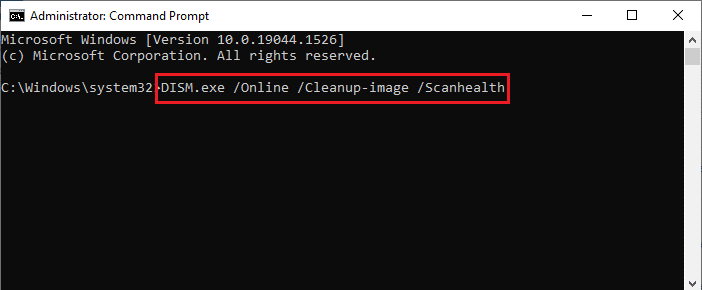
Metod 3: Ažuriranje mrežnih drajvera
Preusmeravanje grešaka u pregledaču takođe može biti uzrokovano oštećenim ili zastarelim drajverima mrežnog adaptera. Da biste rešili grešku, pokušajte da ažurirate drajvere. Mrežni drajveri se mogu automatski ažurirati putem alata „Device Manager“ na vašem računaru. Za detaljne korake o ažuriranju drajvera, možete konsultovati vodič „Kako ažurirati drajvere mrežnih adaptera u Windows 10“.
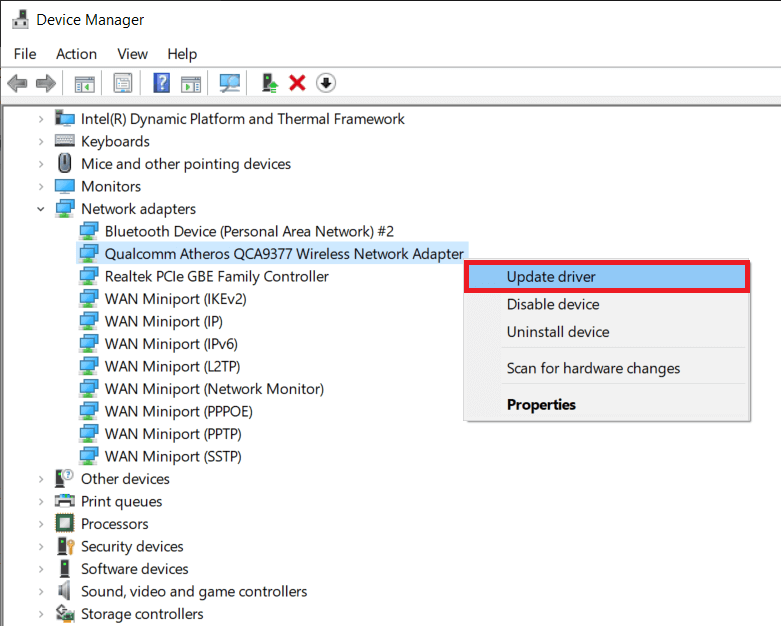
Metod 4: Pokretanje skeniranja na malver
Problemi sa preusmeravanjem grešaka „ERR-TOO MANY REDIRECTS“ mogu biti posledica prisustva malvera ili virusa na vašem računaru. Zlonamerni softver može ozbiljno oštetiti vaš sistem, a virusi mogu dovesti do korupcije sistemskih datoteka. Zato je važno ukloniti sav malver i viruse sa računara. Možete koristiti antivirusni program treće strane za skeniranje i uklanjanje zlonamernog softvera. Vodiče o tome kako da pokrenete skeniranje virusa i kako da uklonite malver možete pronaći na internetu. Potražite „Kako pokrenuti skeniranje virusa na mom računaru?“ i „Kako ukloniti malver sa računara u Windows 10“.
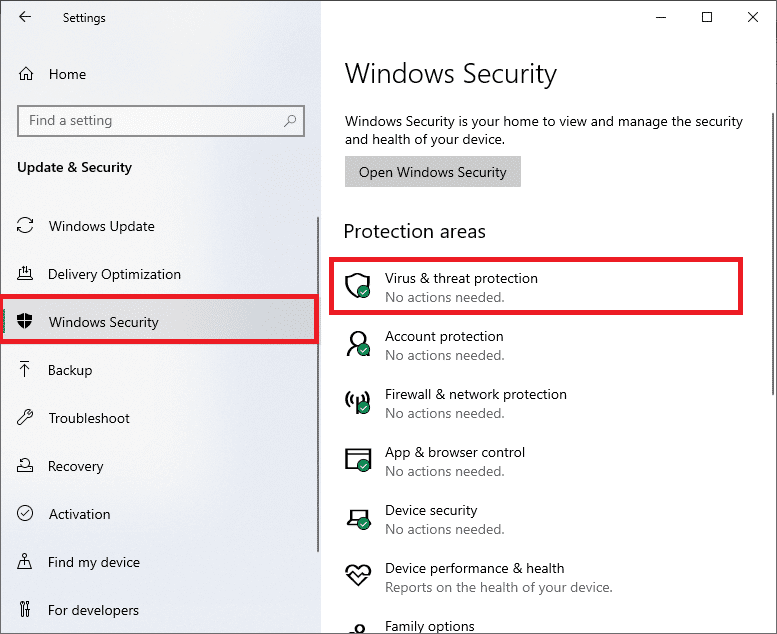
Metod 5: Ponovna instalacija BAE.dll datoteke
Kada su .dll datoteke oštećene, može doći do raznih grešaka u radu alata i aplikacija. Ove greške mogu izazvati probleme tokom pretraživanja interneta i korišćenja računara. Greške u .dll datotekama su česte i mogu uzrokovati probleme sa preusmeravanjem grešaka u pretraživaču. Ove greške se mogu rešiti preuzimanjem odgovarajuće .dll datoteke sa interneta.
1. Pritisnite istovremeno tastere Windows + E da biste otvorili „File Explorer“.
2. U „File Explorer“-u, idite na sledeću putanju:
C:WindowsSystem32
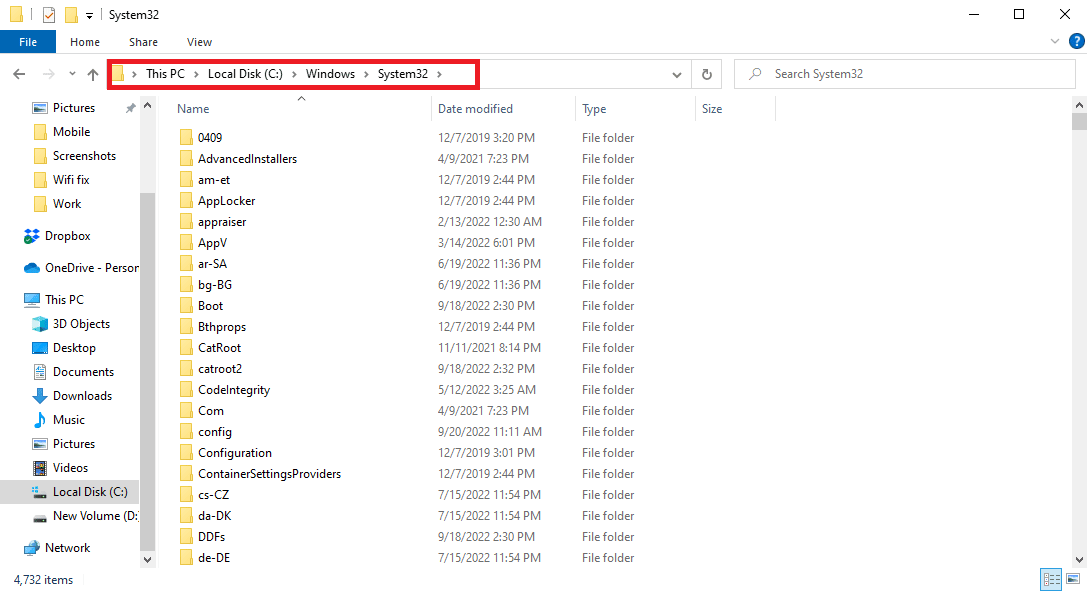
3. Pronađite i kopirajte datoteku „BAE.dll“.
4. Pritisnite taster Windows, ukucajte „cmd“ i kliknite na „Otvori“.
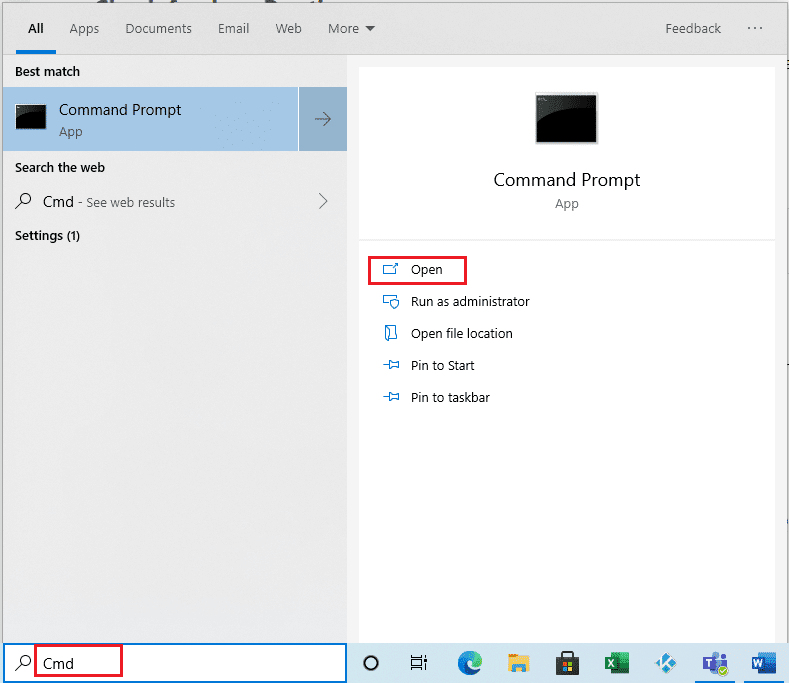
5. Ukucajte komandu „Regsvr32 BAE.dll“ i pritisnite taster Enter.
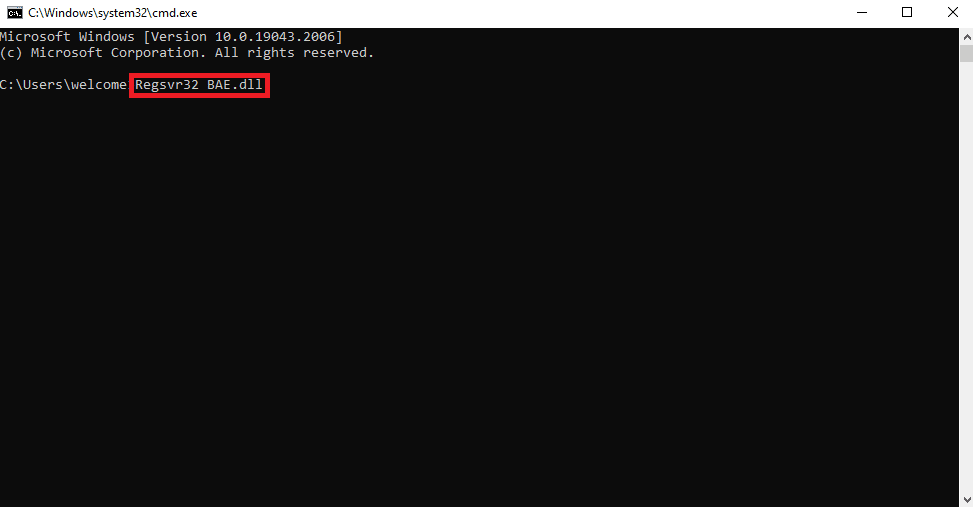
Metod 6: Pokretanje popravke pri pokretanju
Mnogi korisnici su prijavili da je pokretanje opcije „Startup Repair“ rešilo problem. „Startup Repair“ je alat u Windows-u koji pomaže u dijagnostikovanju i popravljanju oštećenih i nepravilno konfigurisanih Windows datoteka. Možete koristiti ovaj alat da biste rešili probleme sa preusmeravanjem grešaka.
1. Pritisnite zajedno tastere Windows + I da biste otvorili „Podešavanja“.
2. Kliknite na opciju za ažuriranje i bezbednost.
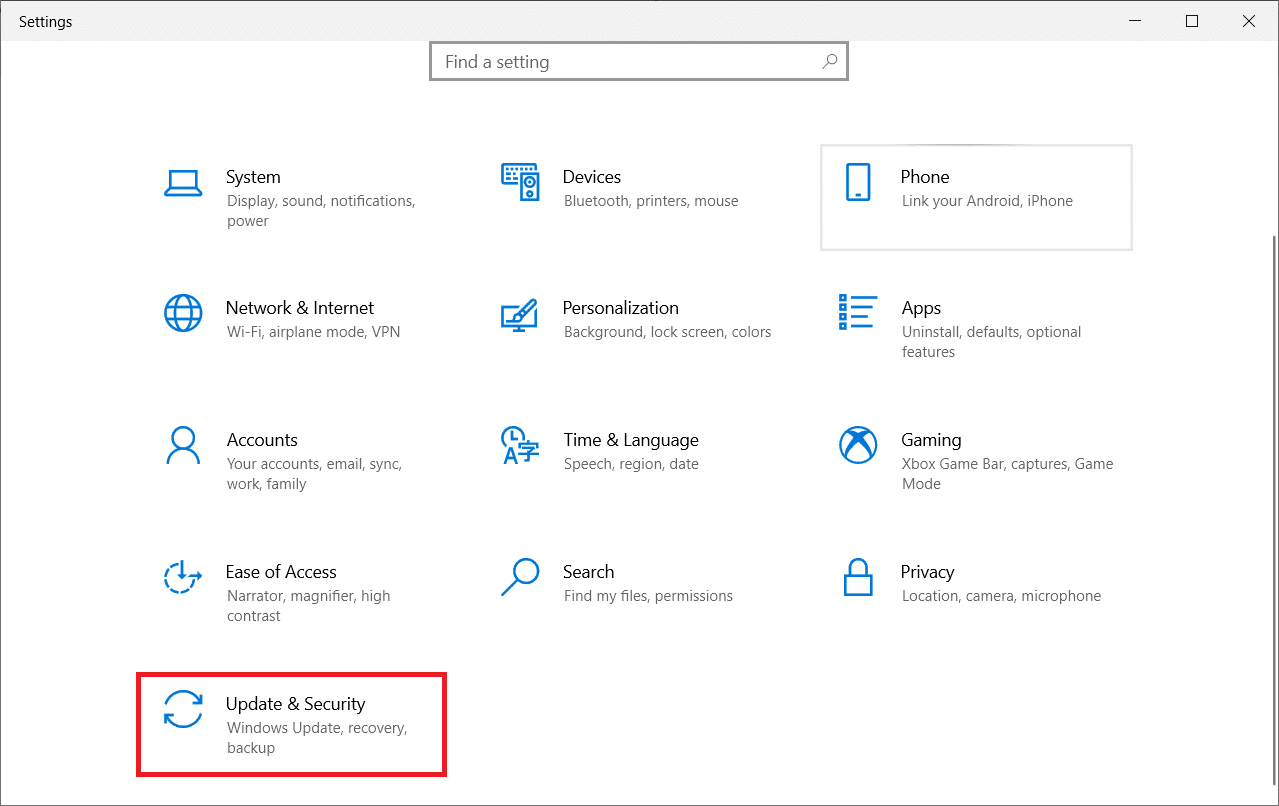
3. U levom meniju, kliknite na karticu „Oporavak“.
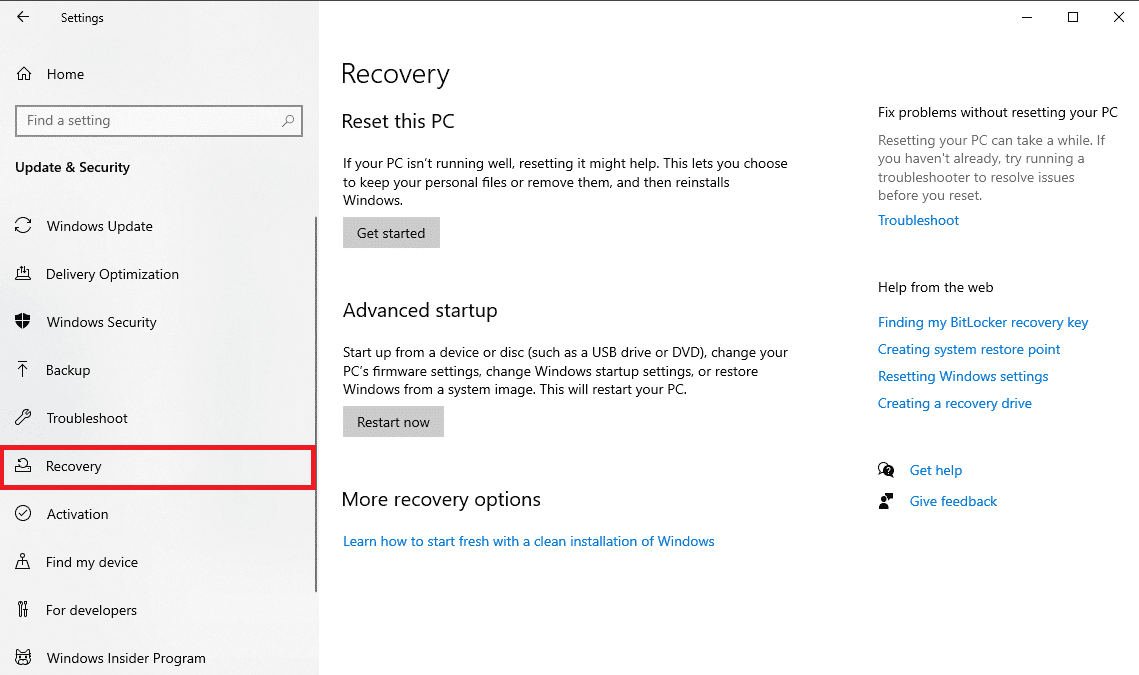
4. Pronađite i kliknite na dugme „Ponovo pokreni odmah“ ispod opcije „Napredne opcije pokretanja“.
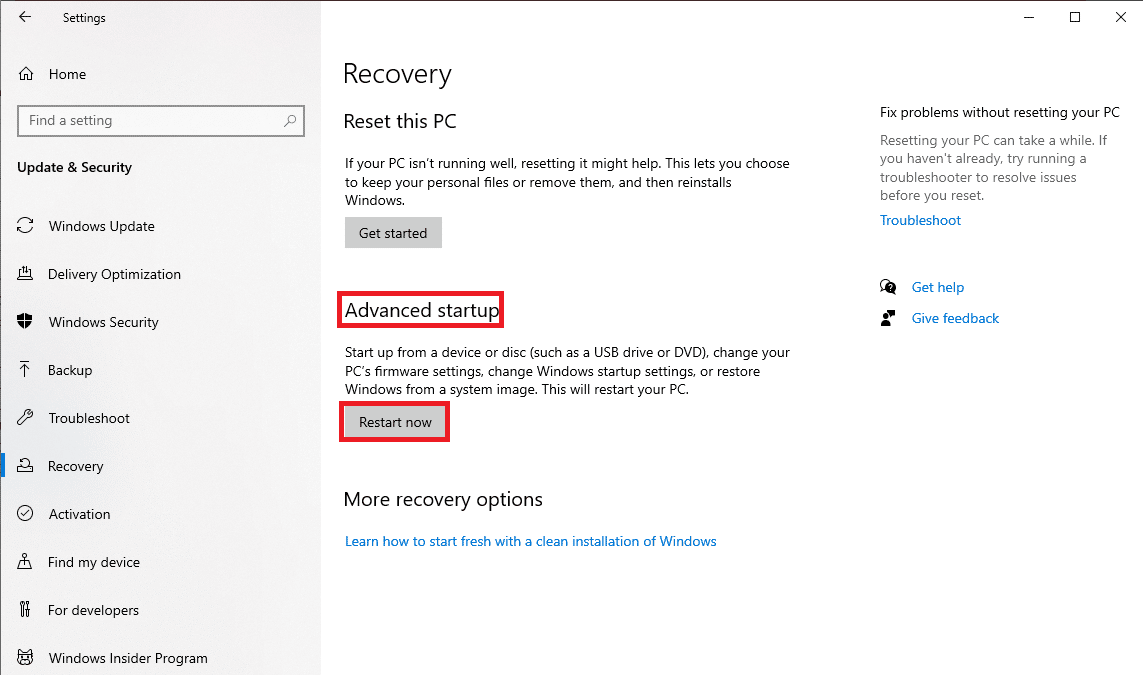
5. Kada se pojavi prozor za napredno pokretanje, kliknite na „Rešavanje problema“.
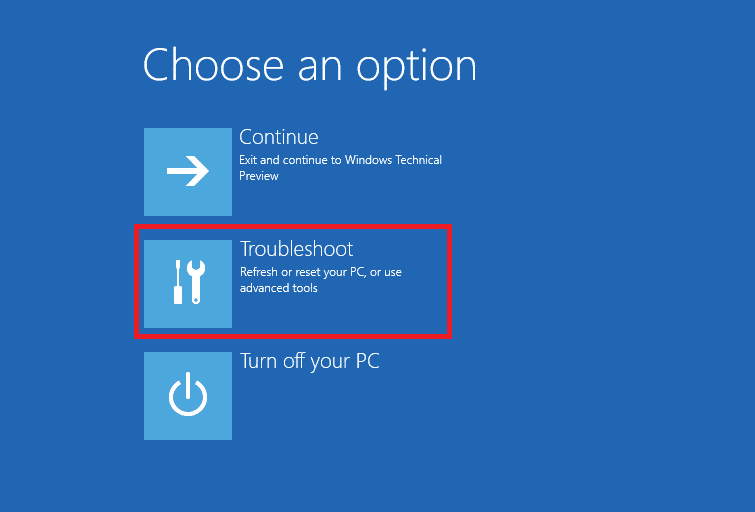
6. Sada kliknite na „Advanced Options“.
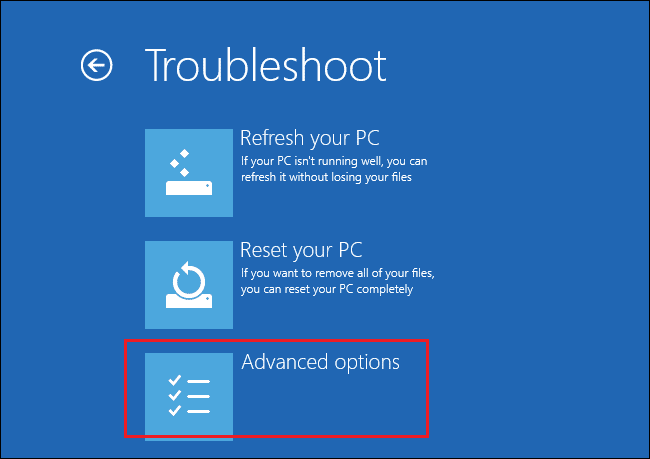
7. Na kraju, kliknite na „Startup Repair“.
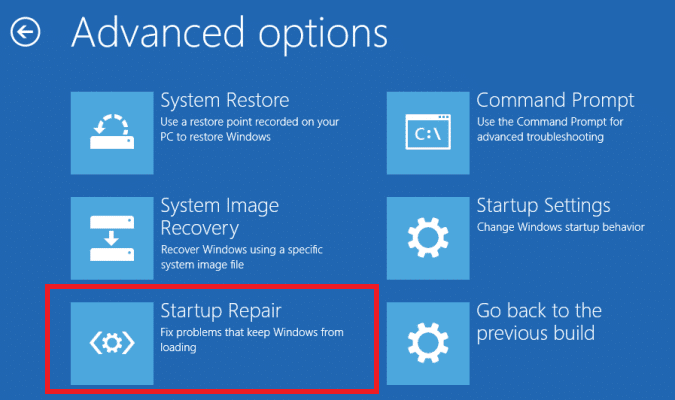
8. Kada se proces završi, ponovo pokrenite računar.
Često postavljana pitanja (FAQ)
P1. Kako pomaže preusmeravanje greške adrese pregledača?
O1. To je alat koji korisnicima pomaže da efikasnije pretražuju internet. Ovaj alat pokušava da pronađe moguće rezultate za pretrage koje korisnici vrše.
P2. Šta je greška BAE.dll?
O2. BAE.dll je datoteka koja sadrži programske datoteke alata „Browser Address Error Redirector“. Ako se ova datoteka ošteti, može izazvati greške.
P3. Kako popraviti greške u datoteci BAE.dll?
O3. Možete isprobati različite metode da popravite grešku BAE.dll. Neke od efikasnih popravki uključuju pokretanje skeniranja za popravku sistemskih datoteka i skeniranje na malver i viruse.
Nadamo se da vam je ovaj vodič bio koristan i da ste uspeli da razumete i rešite problem „ERR-TOO MANY REDIRECTS“. Javite nam koji metod vam je pomogao. Ako imate bilo kakve sugestije ili pitanja, slobodno ih postavite u odeljku za komentare.